「Windows 8.1」の中華タブレット「iWork7」ですが、前回、中国語の「Windows 8.1」を日本語化する手順を紹介しました。
→ 中華タブレットの「中国語」Windows8.1→「日本語」に変更する手順
OSの表記は日本語になりましたが、標準で付属している「MSNニュース」や「MSNマネー」、「MSNスポーツ」が中国の情報のままです。
今回、これを日本向けに設定変更していきます。
※説明中の画像についてはクリックで大きな画像が表示されます
まずは、なんでもいいので中国語の情報の掲載されているアプリケーションを立ち上げてみましょう。
ウチの場合は「MSNスポーツ」(トロフィーマーク)のアプリケーションを起動しました。
起動すると大きな写真でニュースが表示されます。
この状態で画面の右端から画面をスワイプし、メニューを表示させ、「設定」のギアマークをクリック/タップします。すると新たなメニューが表示されます。
ここで、「Option」をクリック/タップすると、言語の変更ができます。
「日本」を選びましょう。
ここで、「選択肢の中に日本が無い」というような状況が起こる場合があります。
「MSNニュース」とか「MSNスポーツ」とか標準搭載ソフトなのに、何で無いの??と感じますよね。
その場合はソフトウェアのアップデートで対応可能です。
スタートメニューに戻り、カバンのマークの「Store」を起動します。
ここで、画面の右端から画面をスワイプし、メニューを表示させ、「設定」のギアマークをクリック/タップします。すると新たなメニューが表示されます。
ここで「アプリの更新」を選択します。
更新可能なアプリをチェックすると、下の画像のように、たくさん更新可能なアプリが表示されます。
「インストール」で全て更新しちゃいましょう。
更新にはしばらく時間がかかります。
また、「設定」の「アプリの更新」の時に「アプリを自動的に更新する」という設定メニューもありますので、必要な方はチェックを入れておいても良いと思います。
更新が終了したら、先ほどと同じ作業です。
「MSNスポーツ」(トロフィーマーク)のアプリケーションを起動し、メニューを表示させ、設定を選択します。
「Option」を選択します。
今度は「日本語」が選択できるはずです。
選択した後は、アプリケーションを終了して、再度アプリケーションを起動すれば日本向けの話題に変更されます。
今回は「MSNスポーツ」で説明しましたが、「MSNニュース」、「MSNマネー」などのスタートメニューに表示されているアプリケーションのほとんどが同じ操作で日本語化できます。
これで、スタートメニューの中華っぽさは無くなりました。
さて、この「iWork7」ですが、「Office365」の1年間の使用権も付いています。
「Office」までついて、こんな価格でいいの!?っていう感じですが。
次回は「Office365」の導入、インストール方法について話題にしようと思います。


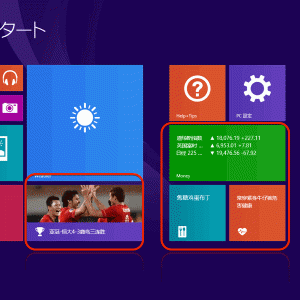
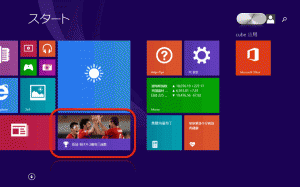
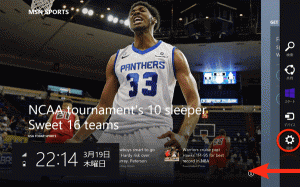
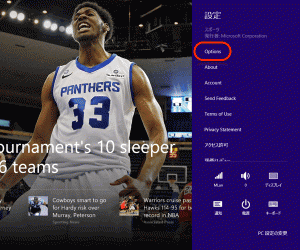
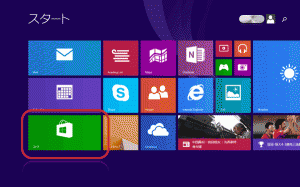
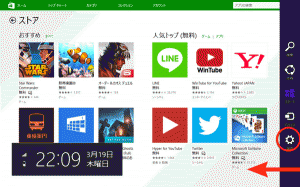
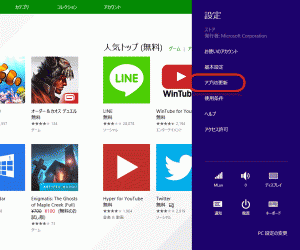
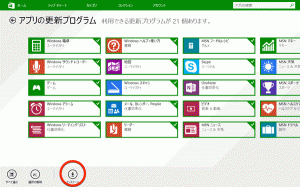

コメント
有難う参考になりました 感謝!!